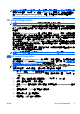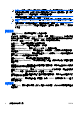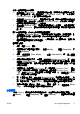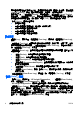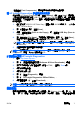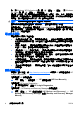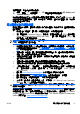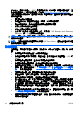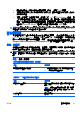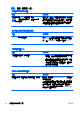Quick Setup and Getting Started Guide
機。在 Windows XP Professional 中,按一下「開始」>「關機」。在 Windows
XP Home 中,按一下「開始」>「電腦關機」。
視作業系統而定,按下電源按鈕可能會使電腦進入省電的「待機」狀態,而非自動
關閉電源。這樣做能讓您不用關閉軟體應用程式就能省電,您可在稍後隨時開始使
用電腦,而不用重新啟動作業系統,也不會遺失任何資料。
注意: 手動強迫電腦關機會導致未儲存的資料遺失。
若要手動強制電腦關機並略過「待機狀態」,請按住電源按鈕 4 秒鐘。
在某些機型上,您可以執行「電腦設定 (Computer Setup)」重新設定電源按鈕執行
開機/關機的模式。如需有關使用「電腦設定」公用程式的詳細資訊,請參閱《電腦
設定 (F10) 公用程式指南》。
尋求更多資訊
電腦硬碟機上提供下列出版品:
●
《快速設定與快速入門》(同時提供印製品)— 協助您連接電腦與週邊裝置,
以及安裝原廠提供的軟體;也包括在初始啟動期間遇到任何問題的基本疑難排
解資訊。
●
《硬體參考指南》— 提供產品硬體的總覽與升級此系列產品電腦的相關指示,
包括 RTC 電池,記憶體與電源供應器的資訊。
●
《電腦設定 (F10) 公用程式指南》— 提供針對維護用途或安裝新硬體裝置時,
如何使用此工具來重新設定或修改預設設定的指示。
●
《桌上型電腦管理指南》— 提供相關定義和「指示」,說明如何使用預先安裝
在部分機型上的安全性和「智慧型管理」功能。
●
《疑難排解指南》— 提供綜合性指南,其中有疑難排解此電腦的好用提示與可
能發生之軟硬體問題的解決方案;包括診斷碼的資訊,以及有關執行診斷公用
程式的資訊。
●
《安全與法規資訊指南》— 提供符合美國,加拿大和各種國際法規的安全性與
法規資訊。
存取使用者指南
硬碟機(部分機型)和 http://www.hp.com/support 均提供 HP 使用者指南和 HP
Insight Diagnostics。
如果要存取 HP 使用者指南:
▲
選取「開始」>「所有程式」>「HP 使用者手冊 (HP User Manuals)」。
如果要存取 HP Insight Diagnostics:
▲
請參閱本指南中的「存取 HP Insight Diagnostics」。
如果要存取《HP Backup and Recovery Manager 使用者指南》:
▲
選取「開始」>「HP 備份及復原 (HP Backup and Recovery)」>「HP
Backup and Recovery Manager 手冊 (Backup and Recovery Manager
Manual)」。
8
快速設定與快速入門
ZHTW